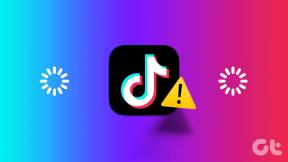AirDroid vs AirMore: أي تطبيق هو الأفضل
منوعات / / November 29, 2021
يبدو أن عدم وجود أداة مناسبة لإدارة سطح المكتب لهواتف Android مشكلة لا تنتهي أبدًا. لولا تطبيقات الطرف الثالث مثل AirDroid ، انضم, Feem، وما إلى ذلك ، سيظل العديد من مستخدمي Android مقيدين بكابلات بيانات USB.

يحدث أن يكون AirDroid هو الانتقال إلى أداة اتصال لاسلكية من الهاتف إلى الكمبيوتر. أنا متأكد من أنك سمعت عنها مرة واحدة على الأقل ، إن لم يكن أكثر.
ركض AirDroid في ضخمة ثغرة أمنية قبل بضع سنوات (والذي كان ثابت على الفور رغم ذلك) لكن سمعته تلطخت بإضافة الزيت إلى نار حرق AirDroid ، والتي تبدو منتفخة وثقيلة. منذ ذلك الحين ، يبحث العديد من مستخدمي AirDroid عن بديل موثوق.
لذلك إذا كنت تبحث عن واحد أيضًا ، فإن AirMore هو أحد أفضل الخيارات. بصرف النظر عن الميزات المماثلة ، يوفر AirMore ميزات أكثر من AirDroid. لكن هل هو بديل جيد؟ هذا ما سنستكشفه هنا. سنقارن بين الاثنين ونرى من سيفوز بسباق أداة إدارة سطح المكتب اللاسلكي.
صغير كبير
بغض النظر عن مقدار مساحة التخزين المجانية المتبقية في الهاتف ، يفضل المرء دائمًا تطبيقات صغيرة الحجم. يبلغ حجم AirDroid 30 ميجا بايت بالمقارنة مع AirMore الذي ينتشر إلى 5 ميجا بايت فقط.
التوفر عبر المنصات
في عصر الأجهزة المتعددة ، يعد توفر الأنظمة الأساسية أمرًا بالغ الأهمية. لحسن الحظ ، كلاهما يقدم تطبيقات iOS إلى جانب توفره على Android. لسطح المكتب ، فقط AirDroid يقدم تطبيقات مخصصة لـ شبابيك و macOS. بالنسبة إلى AirMore ، سيتعين عليك التعايش مع إصدار الويب مما يوفر التخزين. حتى AirDroid يوفر ملف إصدار الويب. للأسف ، لا يقدم أي من التطبيقات ملحقات للمتصفح.
تنزيل AirDroid
تحميل AirMore
واجهة المستخدم والتصميم
دعونا نرى التطبيق الأكثر سهولة في الاستخدام.
المنزل هو كل شيء
الشيء المزعج في AirDroid هو أنه يقدم العديد من الخيارات مباشرة عند الشاشة الأولى نفسها. عندما تفتح AirDroid على هاتفك ، فإنه يرحب بك بخيارات تسجيل دخول متعددة تتراوح من الأجهزة المحفوظة والقريبة إلى الأصدقاء. قد تجادل بأن التنظيم جميل ، ولكن فقط افتح AirMore وستفاجأ - شاشة مباشرة وغير معقدة للاتصال بجهاز الكمبيوتر.


يستمر نفس الإسراف على AirDroid لسطح المكتب.


نصيحة: لنقل الملفات بين الأجهزة المحمولة على AirMore ، انقر فوق الخيار المزيد في علامة التبويب السفلية وحدد نقل الهاتف.
عرض داخل الأدوات
بمجرد الاتصال بسطح المكتب ، يعرض كلا التطبيقين طريقة عرض مميزة مع بعض أوجه التشابه. في المنتصف ، يقدم AirMore ملخصًا متعمقًا لجهازك بدءًا من البطارية إلى التخزين. يمكنك عرض المزيد من المعلومات التفصيلية من خلال النقر على تسمية المعلومات التفصيلية.
على الجانب الأيسر ، ستجد العديد من الرموز مثل الموسيقى وجهات الاتصال والرسائل والحافظة والملفات والمزيد. سيؤدي النقر فوق أي عنصر إلى فتح نسختهم الموسعة.


حتى AirDroid تقدم الرموز على الجانب الأيسر مع مربع معلومات محدود إلى اليمين. يوجد مربع أدوات يحتوي على اختصارات مشاركة الملفات وعناوين URL والتطبيقات إلى جانب الحافظة. يوجد مؤشر البطارية في الركن الأيمن السفلي. ومن المثير للاهتمام أن AirDroid يعمل في وضع متعدد النوافذ على الويب - حتى تتمكن من فتح نوافذ منفصلة للصور ومقاطع الفيديو وخيارات أخرى في نفس الوقت.


أيضا على توجيه التكنولوجيا
أوضاع نقل الملفات وتسجيل الدخول
يتطلب منك AirDroid تسجيل الدخول باستخدام حساب حتى للشبكات المحلية ، والذي يأتي مع عبء تذكر كلمة المرور (Arghh!).
إنشاء حساب يضمن امتياز الإدارة عن بعد. بمعنى أنه يمكنك التحكم في الملفات ونقلها دون أن تكون على نفس الشبكة. مفيد جدًا للأوقات التي تنسى فيها الهاتف في المنزل.
لحسن الحظ ، يوفر AirDroid القدرة على الاتصال بدون حساب أيضًا. إنه يعمل للشبكات المحلية باستخدام عنوان IP. ومع ذلك ، فإن الميزة لها عيوبها. أولاً ، يتم دفن الوظيفة أسفل خيار AirDroid Web - ليس بديهيًا على الإطلاق ، وثانيًا ، تحتاج إلى إدخال عنوان IP يدويًا - كل. غير مرتبطة. زمن.

على العكس من ذلك ، لا يطلب منك AirMore إنشاء حساب لأنه يعمل على الشبكات المحلية - ولكن لا توجد منشأة للإدارة عن بُعد. يبدو AirMore أكثر وضوحًا مقارنةً بـ AirDroid. ما عليك سوى مسح رمز الاستجابة السريعة ضوئيًا (أو تحديد الأجهزة المجاورة باستخدام الرادار) والبدء في نقل الملفات - في أي وقت وفي أي مكان.
إدارة وتدفق الملفات
بالإضافة إلى القدرة على نقل الملفات بين أجهزة الكمبيوتر وهواتف Android، يقدم كلا التطبيقين ميزات مذهلة لإدارة الملفات في واجهة سطح مكتب مألوفة. تستطيع دفق ملفات الصوت والفيديو على جهاز الكمبيوتر دون تنزيلها.
إدارة المكالمات الهاتفية وجهات الاتصال والرسائل القصيرة على جهاز الكمبيوتر
مرة أخرى ، يتيح لك كلا التطبيقين إدارة جهات الاتصال والرسائل (التحرير ، والإرسال ، وإعادة التوجيه ، والاستلام ، والحذف ، وما إلى ذلك) على جهاز الكمبيوتر. يمكنك أيضًا إجراء مكالمات وعرض سجل المكالمات على جهاز الكمبيوتر. عندما جربت AirMore ، غالبًا ما فشلت في إظهار خيار سجل المكالمات ، ولم تقم بمزامنة الرسائل ، ولم أتمكن من إجراء مكالمات على الرغم من منح جميع الأذونات اللازمة.

مشاركة الحافظة بين الهاتف والكمبيوتر
Pushbullet كان أحد أفضل تطبيقات مشاركة الحافظة بين الأجهزة حتى قاموا بترحيل الميزة إلى الإصدار المحترف. تتيح لك الآن العديد من التطبيقات المجانية ، بما في ذلك AirDroid و AirMore ، أن تفعل الشيء نفسه.
في AirDroid ، يمكن الوصول إلى الوظيفة بسهولة من مربع الأدوات على الجانب الأيمن. يمكنك أيضًا مشاركة الروابط في مربع URL الذي سيفتح تلقائيًا على هاتفك.
يوفر لك AirMore شاشة مخصصة للحافظة ، ويمكنك عرض محفوظات الحافظة الخاصة بك. ومع ذلك ، لم أشعر أنه طبيعي بالنسبة لي.


نصيحة محترف: انسخ نصًا على جهاز Android الخاص بك وانقر فوق رمز التحديث في الحافظة في AirDroid و AirDroid على جهاز الكمبيوتر لعرض النص المنسوخ.
أيضا على توجيه التكنولوجيا
مرآة والتحكم في الهاتف من جهاز الكمبيوتر
يوفر AirMore قدرة أصلية لنسخ جهاز Android الخاص بك (Android 5.0 Lollipop والإصدارات الأحدث) إلى جهاز الكمبيوتر باستخدام خاصية العاكس. إلى جانب عكس الهاتف ، قد ترغب في التحكم فيه من جهاز الكمبيوتر. للأسف لا يمكنك نسخ هاتفك باستخدام AirMore ، ويوفر AirDroid الوظيفة نفسها من خلال تطبيق مخصص - AirMirror.

التقاط وتسجيل شاشة الهاتف من جهاز الكمبيوتر
إذا كنت تأخذ لقطات من الهاتف في كثير من الأحيان ثم نقلها إلى جهاز الكمبيوتر ، تبدو العملية الإجمالية مملة بعض الشيء. باستخدام هذين التطبيقين ، يمكنك التقاط لقطات شاشة لهاتفك وحفظها مباشرة على جهاز الكمبيوتر. يمضي AirDroid خطوة للأمام ويتيح لك تغيير جودة لقطة الشاشة أيضًا. باستخدام تطبيق AirDroid لسطح المكتب ، يمكنك حتى تسجيل شاشة هاتفك.
إخطارات المزامنة مع جهاز الكمبيوتر
على الرغم من أن Cortana على جهاز كمبيوتر يعمل بنظام Windows يقدم ميزة أصلية لـ مزامنة الإخطارات بين Android وجهاز الكمبيوتر، يمكنك استخدام AirDroid أو AirMore أيضًا نظرًا لأنها توفر وظائف مماثلة. علاوة على ذلك ، يسمح لك AirDroid بتخصيص الإشعارات.


إشعار الخلفية المستمر
بدءًا من Android 8.0 Oreo والإصدارات الأحدث ، من المفترض أن تعرض التطبيقات التي تعمل في الخلفية إشعارًا في درج الإشعارات. اذا أنت حاول تعطيله، ستفقد الاتصال.
لذلك ، عندما تقوم بتوصيل جهازك بهذه التطبيقات ، سيظهر الإشعار أعلى الشاشة ويحدق فيك مباشرة. لحسن الحظ ، يختفي إشعار AirMore عند الخروج من التطبيق ، لكن إخطار AirDroid يظل في المقدمة طوال الوقت. قد يجد بعض المستخدمين الذين يريدون واجهة خالية من الإشعارات أنها مزعجة إلى حد ما.

هل كل شيء مجاني
نعم و لا. تقدم AirMore جميع الميزات المذكورة أعلاه دون أي تكلفة. لا يتعين عليك دفع فلس واحد أو أن تكون مقيدًا من حيث حجم الملف أو حصة البيانات. الشيء نفسه لا ينطبق على AirDroid.
لا يفرض AirDroid أي قيود على عمليات نقل البيانات التي تتم محليًا ولكنه يضع حدًا أقصى للملف يبلغ 200 ميجابايت للاتصالات عن بُعد. علاوة على ذلك ، يقتصر حد حجم الملف الفردي في كلا وضعي النقل على 30 ميجا بايت بينما يصل إلى 100 ميجا بايت (الويب) و 1 جيجا بايت (الكمبيوتر الشخصي) في الإصدار المحترف. ال نسخة للمحترفين ستقوم أيضًا بإزالة الإعلانات من AirDroid ، وتمكين ميزات مثل نقل المجلدات والكاميرا عن بُعد والعثور على هاتفي.

أيضا على توجيه التكنولوجيا
البساطة تفوز
بالنسبة لي ، يعد AirMore مثاليًا بديل AirDroid، وأنا أستخدمه منذ فترة. نظرًا لعدم وجود ضجة حول تغذية كلمات المرور ، أفضل استخدام AirMore لنقل الملفات وإدارتها عبر واجهة مستخدم سهلة الاستخدام. بالطبع ، لا يوجد حد لحجم الملف مثل الكرز في الأعلى.
ومع ذلك ، فإن اختيار استخدام AirDroid أو AirMore يعتمد على استخدامك ومتطلباتك. إذا كنت تريد أداة إدارة عن بعد وترغب في دفع المال ، فإن AirDroid هو خيار جيد. ولكن إذا كنت تبحث عن أداة لإدارة الهاتف تعمل على شبكة محلية ، فإنني أقترح عليك تجربة AirMore.
إذن أي واحد تفضل استخدامه بانتظام؟ شارك بأفكارك وخبراتك في التعليقات أدناه.
المتابعة التالية: هل تريد نقل الملفات بين Android والكمبيوتر الشخصي بدون الإنترنت والكابلات؟ جرب الطرق المذكورة في الرابط أدناه.